Como copiar texto de um PDF
Publicados: 2022-07-05Criar, editar e copiar documentos é essencial, especialmente para transações de trabalho, escola e negócios. Sem essa funcionalidade, muito tempo e esforço serão desperdiçados em redigitar e refazer o que deveria ser uma tarefa fácil.
Antes de copiar qualquer texto, você deve determinar se tem permissão para fazer alterações no documento ou copiar texto do PDF.
Se estiver protegido por senha, insira o código correto ou entre em contato com o proprietário do documento se estiver com problemas.
Com ferramentas adequadas e algum conhecimento, você poderá copiar texto de documentos PDF usando diferentes estratégias, conforme discutido abaixo.
Como verificar o acesso a documentos PDF
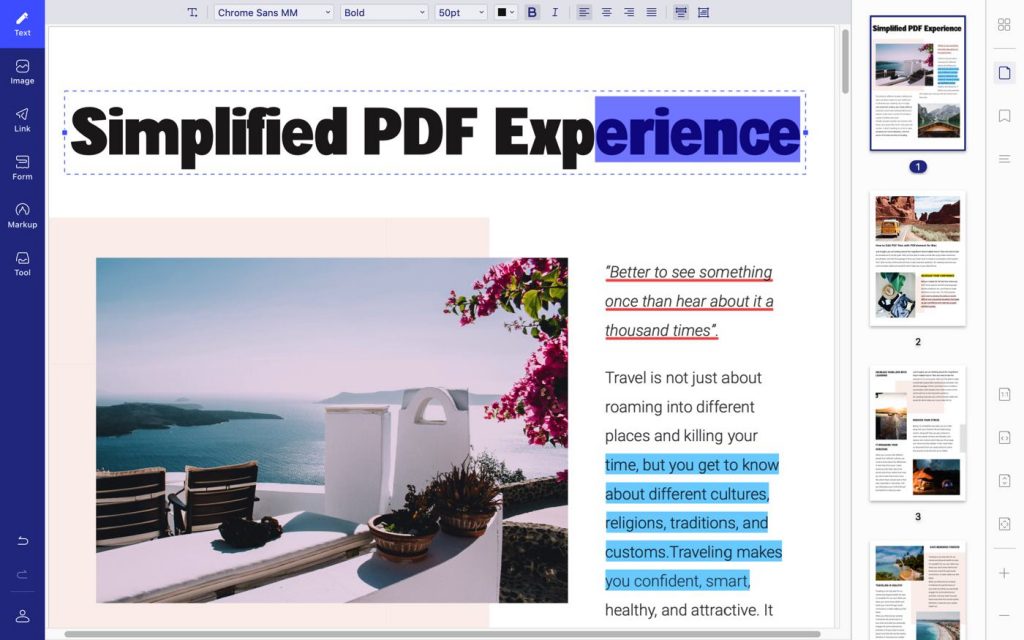
Para garantir que você não está violando problemas de direitos autorais, destaque o documento do qual deseja copiar e clique em "Propriedades do documento".
Essa ação o direcionará para a guia “Segurança”, onde você poderá verificar se tem permissão para imprimir, copiar e realizar outras alterações no arquivo.
Concentre-se em “Cópia de conteúdo” e se as frases seguintes dizem “Permitido” ou “Não permitido”. Se disser o último, você não poderá prosseguir com as etapas a seguir.
Se você tiver permissão para duplicar o conteúdo do documento, poderá prosseguir e copiar o texto do PDF por meio do seguinte:
Opção nº 1: Usando o leitor de PDF

Você pode usar este aplicativo se copiar apenas uma parte do documento. Para copiar uma seção do texto, você pode executar estas etapas:
- Acesse o arquivo PDF através de um leitor de PDF
- Clique com o botão direito do mouse e escolha “ Selecionar Ferramenta ”
- Arraste para destacar o texto ou clique na imagem que deseja duplicar
- Clique com o botão direito mais uma vez e selecione “ Copiar ” para enviá-lo para a área de transferência
- Abra o aplicativo onde você deseja copiá-lo e clique em " Colar "
Se você quiser copiar o arquivo inteiro sem gastar muito tempo e esforço, siga estas etapas:
- Abra o documento usando o programa.
- Clique em “ Editar ” e depois em “ Copiar arquivo (para a área de transferência) ”
- Selecione “ Copiar ” e depois “ Colar ” para outro aplicativo
Observe que os leitores de PDF funcionam principalmente em sistemas operacionais Windows. Portanto, se você estiver usando o Mac OS, é melhor verificar a compatibilidade do software.
Opção nº 2: usando a visualização para Mac OS

Este programa é integrado para dispositivos Mac e perfeito para usuários que desejam visualizar documentos ou imagens em PDF.
Veja como acessar e copiar texto de PDF.
- Abra a pasta Aplicativos e procure o aplicativo Preview para acessar o arquivo
- Escolha a tecla de seleção de texto no canto superior esquerdo da tela
- Clique com o mouse para selecionar o texto que deseja copiar
- Duplique o texto clicando em “ Editar ” e depois em “ Copiar ”
- Abra o aplicativo onde você pode colar e editar o texto
- Cole o texto do documento PDF no novo arquivo
Opção nº 3: usando ferramentas de PDF de terceiros
Vários aplicativos de terceiros podem ser baixados ou acessados online para copiar texto de PDF. Alguns aplicativos têm recursos limitados, enquanto outros têm funcionalidades mais abrangentes.
Algumas ferramentas oferecem promoções limitadas, incluindo uma assinatura de avaliação gratuita para usuários que se inscrevem e baixam. Esses programas podem ser vagamente classificados nessas categorias.
Leitor de PDF online
Você pode usar seu navegador para acessar e copiar texto de arquivos PDF.
- Clique com o botão direito do mouse no arquivo e selecione “ Abrir com ”
- Escolha o navegador de qualquer uma das opções
- Selecione o texto que deseja duplicar
- Use os comandos “ Copiar ” e “ Colar ” para completar o exercício
Alguns programas disponíveis podem ajudá-lo não apenas na cópia, mas na edição do seu documento PDF. Assista a este vídeo para saber mais:
Extrator de PDF
Off-line, um usuário pode usar um software pré-instalado para selecionar textos e imagens de um documento PDF que pode ser copiado e usado em outros aplicativos.

Você pode usar este software se planeja usar o conteúdo no maior número possível de aplicativos não PDF. Esses programas têm interfaces de usuário variadas, mas geralmente são intuitivos de usar.
Normalmente, um aplicativo de terceiros exigirá que o usuário:
- Preparar o(s) documento(s) PDF
- Abra-o no software
- Selecione o texto ou imagem para copiar
- Transfira a duplicata de texto para outro aplicativo
- Siga as instruções na tela (se aplicável)
Conversor de PDF
Este software permite que os usuários convertam qualquer documento PDF em um formato que suporte edição, cópia e impressão. Essas ferramentas estão disponíveis para uso online ou podem ser baixadas para uso offline.
Os conversores de PDF geralmente pedem aos usuários para:
- Carregue o arquivo PDF a ser convertido
- Escolha o formato de saída
Você também pode copiar o texto do PDF e editá-lo posteriormente baixando uma extensão do navegador.
Opção nº 4: usando a ferramenta Snapshot
Para copiar texto de um PDF que você não pretende editar, mas sim converter em imagem e usar em outros aplicativos:
- Clique em “Editar” e escolha “ Fazer um instantâneo ”
- Usando o mouse, clique na área que deseja duplicar e arraste-a
- Solte o botão quando terminar
- Pressione o botão “ Escape ” ou “ Esc ” para sair da tela e abrir outro aplicativo
- Clique em “ Editar ” e depois em “ Colar ” para criar outra cópia da imagem
A execução das etapas acima é útil quando você deseja mostrar uma mensagem ou uma seção do documento que deseja citar ou destacar.
Opção nº 5: usando uma ferramenta de OCR
Uma ferramenta de reconhecimento óptico de caracteres (OCR) funciona de forma semelhante a um conversor.
É uma das maneiras mais fáceis de copiar texto de documentos PDF que precisam ser editados ou imagens digitalizadas, como uma assinatura eletrônica, para serem usadas em outros formatos de arquivo.
Esta é uma opção atraente se você deseja converter qualquer um dos seus arquivos PDF sem mexer com sua integridade.
Existem outros softwares de OCR de terceiros, ferramentas gratuitas e pagas que você pode baixar. Se estiver usando o primeiro, os usuários terão que:
- Abra o arquivo PDF e clique em “ Editar PDF ”
- Escolha o texto (ou imagem) que deseja duplicar
- Clique em “ Editar ” e depois em “ Copiar ”
- Abra o aplicativo que você usará para editar o conteúdo
- Cole o texto ou imagem copiado do arquivo PDF
- Selecione “ Arquivo ” e depois “ Salvar como ” para salvar o arquivo
Opção nº 6: usando o Google Drive
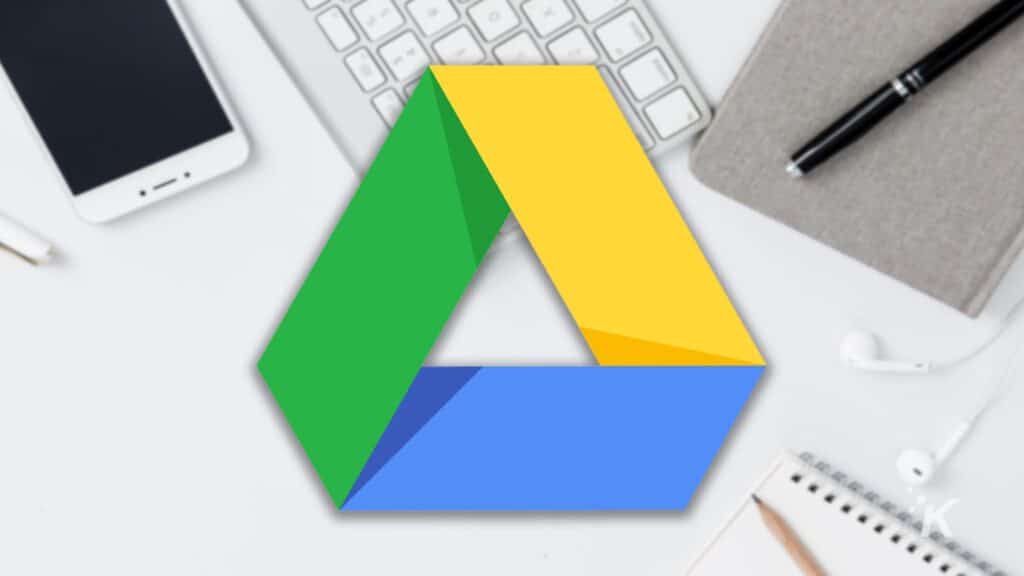
Além dos aplicativos on-line, você também pode usar o Google Drive para copiar texto de PDF seguindo estas etapas:
- Abra o site no seu navegador
- Escolha “ Novo ” e clique em “ Carregar arquivo ”
- Na nova guia ou janela, clique no nome do arquivo PDF que deseja converter
- Clique em “ Abrir ”
- Clique com o botão direito do mouse no arquivo PDF carregado
- Escolha “ Abrir com ” e clique em “ Google Docs ”
- Verifique se o texto em seu arquivo PDF foi carregado corretamente e corrija quaisquer erros
- Selecione o texto que deseja copiar
- Clique em “ Copiar ” e depois em “ Colar ” para outro aplicativo editável
Conclusão
Seja online ou offline, existem várias maneiras de copiar texto de PDF, cada uma com suas vantagens e desvantagens. Para escolher qual funciona melhor, considere seus requisitos e necessidades.
Uma ferramenta de OCR ou outro software integrado pode ser utilizado para textos e imagens que precisam ser preservados.
Arquivos PDF são benéficos; portanto, se você planeja fazer mais do que copiar os leitores do arquivo, procure um aplicativo com recursos mais abrangentes.
Tem alguma opinião sobre isso? Deixe-nos saber abaixo nos comentários ou leve a discussão para o nosso Twitter ou Facebook.
Recomendações dos editores:
- O SwifDoo PDF Converter torna a conversão de PDF muito fácil
- Aplicativo Scanner - transforme seu dispositivo em um scanner PDF
- 6 benefícios de usar arquivos PDF com seus negócios
- Cada formato de arquivo tem uma história: A criação do PDF
